リモートワーク、オンラインゲーム、スマートフォンのWi-Fiなど日々の仕事や暮らしで安定して高速な光回線が求められています。
光回線を選ぶなら、「NTT西日本品質」という選択を。
審査22-956-1
公開日:2017.06.16
連載ネットの知恵袋 パソコンの操作

Windows 10 が搭載されたパソコンを購入しました。パソコンの画面を見ていると目が疲れるので画面の明るさや色の加減を調整したいのですが、どうしたらいいですか?
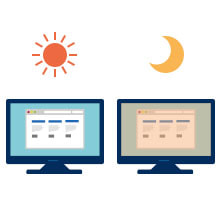
※この記事は2017年6月16日現在の情報です。


リモートワーク、オンラインゲーム、スマートフォンのWi-Fiなど日々の仕事や暮らしで安定して高速な光回線が求められています。
光回線を選ぶなら、「NTT西日本品質」という選択を。
審査22-956-1

Wi-Fi 6で通信速度をUP! Wi-Fi 6×10ギガ(...
ライフスタイル/2024.03.28

通信速度は速くなる? 失敗しないLANケーブルの選び方と速度...
PC・スマホ/2024.02.28

動画編集ソフトの選び方を解説! 無料版・有料版のおすすめはど...
ライフスタイル/2024.02.28

パソコンの選び方とは? ゲーミングPCやクリエイター向けPC...
ホビー/2024.01.30

「ギガ」とは? スマホやネットのギガの目安と節約方法を解説
ライフスタイル/2024.01.30

現代の通信速度はこんなに違う! 歴代のインターネット回線との...
テクノロジー/2024.01.30
パソコンを長時間操作していると目が疲れますよね。そんなときは室内の明るさと画面の明るさの差を小さくすることで目への負担を軽減できますよ。また、画面を温かみのある色に変更するとブルーライトの発光が抑えられ、目が疲れにくくなると考えられています。
Windows 10 では「Creators Update(クリエイターズ アップデート)」で実装された[夜間モード]を利用することで画面を温かみのある色に変更できます。
画面の明るさの調整と[夜間モード]の設定方法は次のとおりです。
【操作方法】
夜間モードのオン/オフのイメージ画像は次のとおりです。
また、Windowsの[設定]→[個人用設定]→[色]の順にクリックし、[既定のアプリモードを選択します]を[白]から[黒]に切り替えることで[設定]画面や[メール]などのアプリの背景が黒くなり、文字が読みやすくなりますよ。夜間モードの設定とあわせて試してみてくださいね。
なお、Windows 8.1 をお使いの場合は以下の記事で画面の明るさを調整する方法をご案内しています。よろしければ参考にしてくださいね。
■ネットの知恵袋 Q.パソコンのディスプレイの明るさは変えることはできないの?
http://flets-w.com/chienetta/pc_mobile/cb_pc-operate77.html